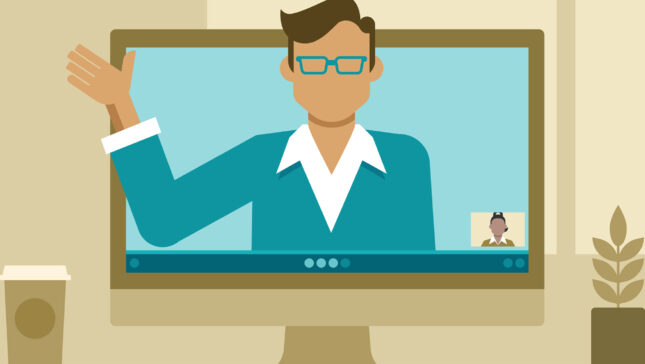Skype postao je jedan od najpopularnijih posljednjih godina Klijenti IM si video konferencije, i dostupan je za gotovo sve operativni sustavi, mobilni ili ne, poput Prozori,, Mac OSX,, Linux,, Android,, iOS ili Windows telefon.

Iako se najčešće koristi Prijava za videopozive, Skype ne daje korisnicima i priliku Zabilježite konferencije (ili barem dio audio od njih), a ima dovoljno onih koji žele zadržati a arhiva I oni. Za ove korisnike rješenje se zove Besplatni snimač video poziva.
Besplatni snimač video poziva za Skype To je O Besplatna korisnost za Prozori, uz pomoć koji Skype korisnici mogu Snimite bilo koju video konferenciju Nošen kroz ovaj klijent IM.

Putem besplatnog snimača video poziva, korisnici mogu snimiti video pozive u 3 načina Drugačije:
- slika u slici (Razgovor se snima i video i zvuk)
- jedini video (Nijedan audio dio konferencije nije zabilježen)
- Samo zvuk (nije snimljeni video))
Za početak Registrirajući razgovor, samo trebate Odaberite način rada u kojem želite izvršiti registraciju (od gore navedene 3), SA Odaberite mapu Gdje želite da se spremi, a zatim kliknite na gumb Start (Ne trebate preuzeti ili instalirati Dodatna proširenja).
Preuzmite besplatni snimač video poziva za Skype.
Napomena: Sve se video datoteke spremaju u MP4 formatu, a audio su u MP3 formatima, vrlo lako čitati i reproducirati bilo koji player. Da biste mogli koristiti aplikaciju, morate imati barem instaliran .NET Framework 2 SP2.
Prikrivene postavke - Kako snimiti Skype videopozivi